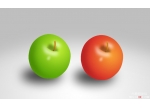在母亲节用photoshop绘画一朵康乃馨送给母亲(5)
来源:
作者:
学习:6497人次
5月第2个周日就是母亲节了,在此小编祝福天下的母亲健康快乐!本教程是关于使用photoshop鼠绘康乃馨,制作过程主要运用了路径工具、涂抹工具、加深和减淡工具以及自由变换工具来完成。网友不妨通过自己动手鼠绘一直康乃馨送给妈妈,以表对妈妈的深情的祝福!
22、设前景色为绿色,选择画笔工具,直径和硬度设置如下。

图23
23、新建一个图层位于花朵层之下,在路径面板右键单击花杆路径选择“描边路径”。

图24
24、就画出了一根绿色的花杆,下面接着画出叶子。

图25
25、用画笔工具在花杆上间隔着画几个点,花朵下面要多画几点形成花托儿。
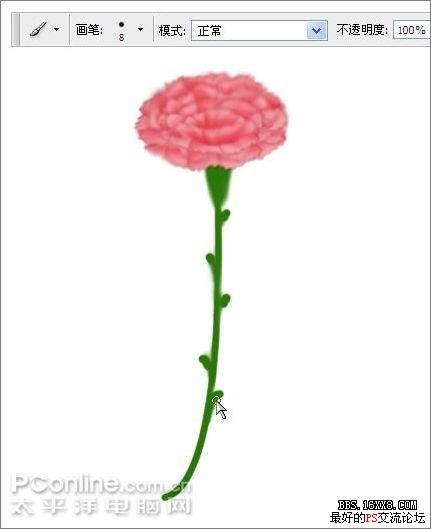
图26
26、选择涂抹工具,设置如下,将各个点快速地向外涂抹,就抹出了尖尖的叶子。
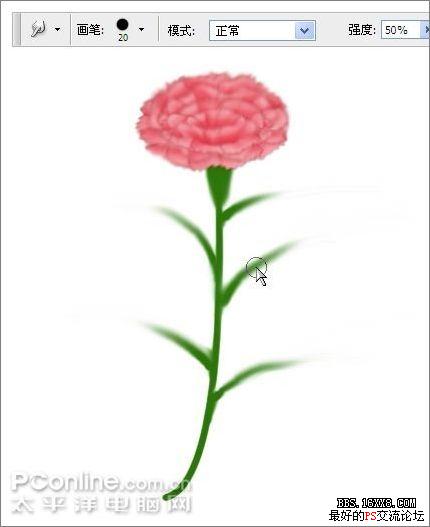
图27
27、抹多了的地方用可以用橡皮擦擦掉,叶子就完成了。
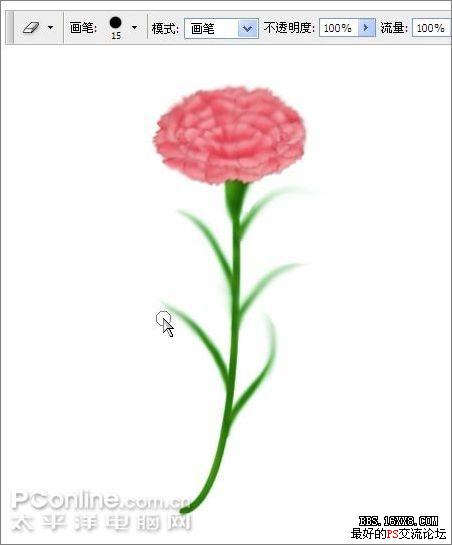
图28
学习 · 提示
相关教程
关注大神微博加入>>
网友求助,请回答!
 <怒>
<怒>